
- •Котельники -2008 Содержание:
- •1 Задание
- •Введение
- •2. Приемы создания объектов
- •2.1 Параметры объектов
- •2.2 Детали
- •2.3 Эскизы
- •2.4 Вспомогательные построения
- •2.5 Привязка
- •2.6 Отмена и повтор действий
- •2.7 Использование сетки
- •3. Создание чертежей
- •3.1 Листы
- •3.2 Виды
- •3.3 Разрез/сечение
- •3.4 Простановка размеров
- •Заключение:
3.3 Разрез/сечение
Для построения этого вида требуется наличие в его опорном виде обозначения линии разреза. Если обозначения нет, создайте его. Команда Разрез/сечение запускается автоматически после создания в ассоциативном виде линии разреза/сечения.
Если вы прервали выполнение автоматически запущенной команды, то, чтобы построить разрез или сечение, вызовите команду Разрез/сечение вручную и укажите линию разреза/сечения.
На экране появится фантом габаритного прямоугольника вида, содержащего разрез/сечение. Чтобы настроить штриховку, активизируйте вкладку Штриховка Панели свойств. Группа переключателей Штриховка сборки позволяет выбрать способ штриховки соседних деталей сборки: в одну сторону или с поворотом на 90°. Об остальных элементах управления вкладки Штриховка.
Разрез и сечение:
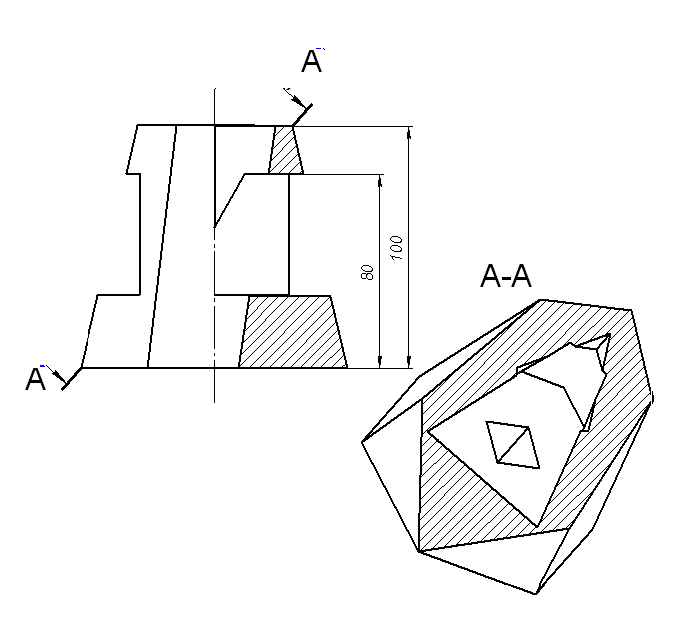
3.4 Простановка размеров
Система позволяет проставить линейные, угловые, радиальные и диаметральные размеры к объектам различного типа. Объект, к которому проставляется размер, называется базовым.
Для создания размера вызовите команду простановки размера нужного типа.
Если требуется автоматическое создание размера, нажмите кнопку Автосоздание объекта на Панели специального управления.
При необходимости за один вызов команды можно проставить несколько размеров одного типа. Для этого, не выходя из команды, последовательно указывайте объекты, размеры к которым требуется проставить. Объекты могут быть указаны в Дереве модели или в окне модели. Чтобы завершить текущую команду, нажмите кнопку Прервать команду на Панели специального управления.
Кнопка Указать заново позволяет осуществить повторный выбор базовых объектов.
Каждому размеру при его создании автоматически присваивается имя переменной. Чтобы изменить умолчательное имя переменной, дважды щелкните мышью на размерной надписи нужного размера. На экране появится диалог Установить значение размера. Введите новое имя переменной и нажмите кнопку Создать размер.
Проставленные размеры могут иногда мешать просмотру изображения модели. Чтобы сделать размер невидимым, выделите его и вызовите из контекстного меню команду Скрыть. Размер также становится скрытым, если скрыт один из его базовых объектов.Скрытые размеры не передаются в чертеж при создании в нем ассоциативных видов модели.Чтобы сделать скрытый размер видимым, выделите его в Дереве модели и вызовите из контекстного меню команду Показать
Два вида с проставленными размерами:
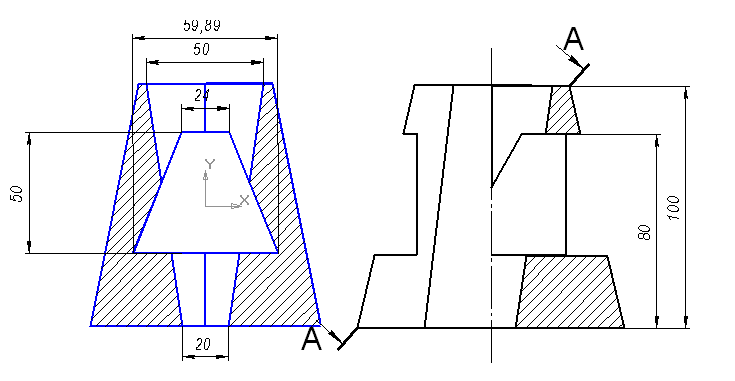
Заключение:
